
Se você é largando um computador ou descartar uma unidade USB , é uma boa ideia limpar a unidade se houver dados confidenciais e não criptografados nela. Isso impedirá que alguém de usando ferramentas de recuperação de arquivos excluídos para recuperar dados confidenciais dessa unidade.
Você provavelmente deveria usar criptografia de disco completo em vez de limpar os discos depois disso. Isso protegerá seus arquivos, quer você os tenha excluído ou não. Os utilitários de limpeza de unidade padrão também não funcionam corretamente com SSDs e podem reduzir seu desempenho, enquanto a criptografia tem garantia de funcionamento.
Windows 10 (e Windows 8)
RELACIONADOS: Como preparar um computador, tablet ou telefone antes de vendê-lo
O Windows 10 oferece uma maneira integrada de limpar a unidade do sistema se você estiver passando o computador para outra pessoa. Abra o aplicativo Configurações, navegue até Atualização e segurança> Recuperação, clique ou toque no botão “Começar” em Reiniciar este PC , selecione “Remover tudo” e, em seguida, selecione “Remover arquivos e limpar a unidade”.
Este recurso foi adicionado no Windows 8, então você verá a mesma opção ao redefinir seu PC com Windows 8 ou 8.1 para as configurações padrão de fábrica.
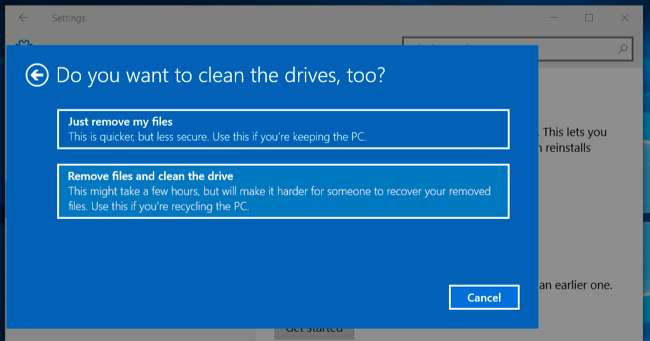
O Windows 10 também inclui uma maneira integrada de limpar com segurança uma unidade USB, cartão SD ou qualquer outra unidade do sistema operacional. Esta opção foi adicionada ao comando de formatação no Windows 8, por isso também funcionará no Windows 8 e 8.1.
Para fazer isso, abra uma janela de Prompt de Comando como administrador clicando com o botão direito do mouse no botão Iniciar e selecionando “Prompt de Comando (Admin)”. Digite o seguinte comando na janela:
formato x: / p: 1
Substitua “x:” pela letra da unidade que deseja formatar, tendo muito cuidado para selecionar a unidade correta ou limpará outra unidade. A opção “/ p” informa ao Windows quantas passagens usar. Por exemplo, “/ p: 1” executará uma única passagem na unidade, sobrescrevendo cada setor uma vez. Você pode inserir “/ p: 3” para realizar três passagens e assim por diante. Fazer isso com o armazenamento de estado sólido pode diminuir a vida útil da unidade, portanto, tente não usar mais passes do que realmente precisa. Em teoria, você deve precisar apenas de uma única passagem, mas pode querer executar algumas etapas extras para ficar seguro.
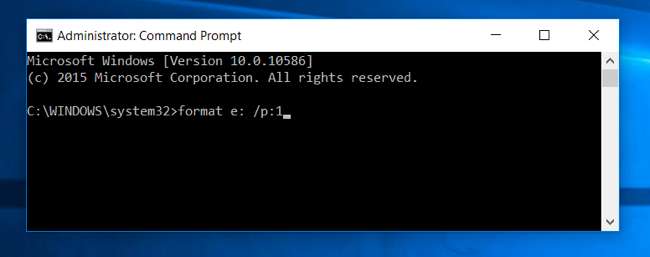
Windows 7 (e computadores sem sistemas operacionais)
O Windows 7 não contém nenhum recurso integrado de limpeza de disco. Se você ainda usa o Windows 7, pode inicializar o computador usando DBAN (também conhecido como Darik’s Boot and Nuke) e usá-lo para limpar uma unidade interna. Você pode então reinstalar o Windows nessa unidade e voltar às configurações padrão de fábrica com uma unidade limpa, ou simplesmente descartar a unidade após substituí-la com dados inúteis - o que você quiser fazer.
DBAN é um ambiente inicializável, então você pode jogá-lo em uma unidade USB ou gravá-lo em um disco e inicializá-lo em um PC que nem mesmo tem um sistema operacional para garantir que a unidade do PC seja apagada.
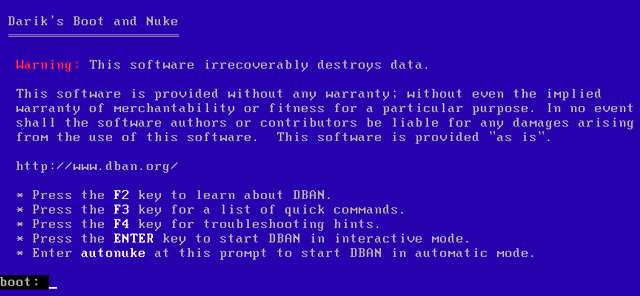
Para limpar uma unidade USB, cartão SD ou outra unidade, você pode usar um programa como Borracha . Você também pode usar isso no Windows 10, 8.1 ou 8 se preferir não usar o comando format em um terminal. Com o Apagador instalado, você pode clicar com o botão direito em uma unidade no Windows Explorer, apontar para “Apagador” e selecionar “Apagar” para apagá-lo.
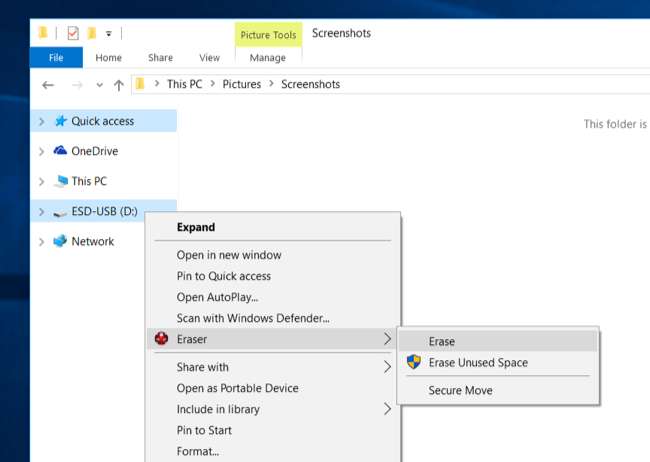
Mac OS X
A ferramenta Disk Utility incluída no Mac OS X pode limpar unidades com segurança. Ele funciona com unidades de sistema internas, unidades de disco rígido externas, unidades flash, cartões SD e qualquer outra coisa que você queira limpar com segurança.
Para usar essa ferramenta de dentro do Mac OS X para limpar uma unidade externa, pressione Command + Espaço para abrir a pesquisa do Spotlight, digite “Utilitário de Disco” e pressione Enter. Selecione a unidade externa, clique no botão “Apagar”, clique em “Opções de segurança” e você pode escolher quantas vezes deseja substituí-la por dados inúteis. Clique no botão “Apagar” depois e o Utilitário de Disco limpará a unidade.
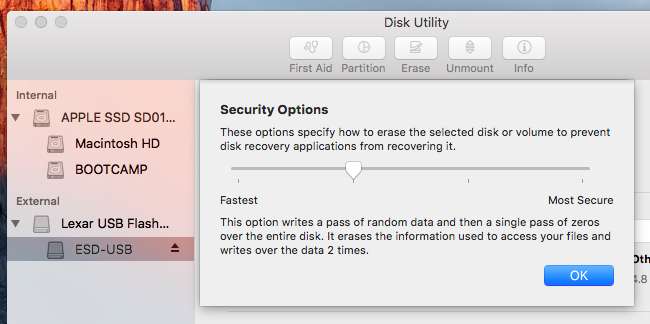
RELACIONADOS: 8 Recursos do sistema Mac que você pode acessar no modo de recuperação
Para apagar a unidade do sistema, você precisará inicialize seu Mac no modo de recuperação reiniciando-o e segurando Command + R durante a inicialização.
Inicie o Utilitário de Disco no modo de recuperação, selecione a unidade do sistema e apague-a com as mesmas opções que você usou acima. Então você pode reinstalar o Mac OS X do modo de recuperação .
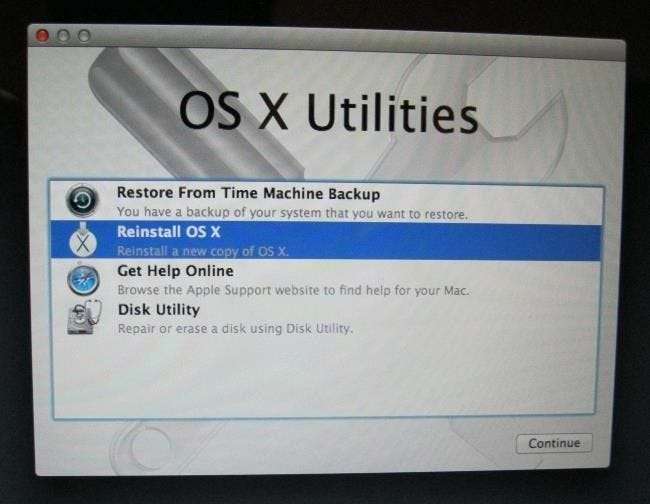
Isso também é possível no Linux. Se você tem um PC desktop Linux e deseja limpar tudo, você pode simplesmente inicializar o DBAN e limpá-lo. Mas você pode fazer o mesmo com vários comandos, incluindo os comandos dd, shred e wipe .
Se você estiver realmente preocupado com a recuperação dos seus dados, você pode inspecionar a unidade com um utilitário de recuperação de arquivos excluídos depois e confirmar se ele não consegue encontrar nenhum dado. Claro, isso não será tão eficaz quanto utilitários forenses dedicados. Mas, se você é tão paranóico, provavelmente deve apenas destruir o drive para que ninguém possa usá-lo no futuro. É assim que os militares descartam discos rígidos contendo dados muito confidenciais, por exemplo.







